Le divertissement et une interface d'application privilégiée sont le premier fantasme de chacun lorsqu'il s'agit d'applications Android, car il est sacrément pratique d'avoir accès aux versions modifiées d'applications de n'importe quel logiciel officiel.
Comme nous parlons actuellement de la GBWhatsApp Pro, la version modifiée de WhatsApp, vous n'êtes pas obligé de la télécharger et de l'installer simplement.
Les données sont importantes et vous traitez actuellement des centaines de milliers de vos anciens messages et les derniers gigaoctets de vos fichiers multimédias.
Dans ce cas, vous devez prendre soin de ces données, sinon vous en perdrez l'accès. Ne vous inquiétez pas trop car nous avons préparé ce guide pour résoudre toutes les procédures de sauvegarde et de restauration des données appartenant à GBWhatsApp Pro APK.
Ce guide d'information contiendrait les procédures énumérées ci-dessous avec leurs étapes parfaites.
- Comment créer et restaurer une sauvegarde à partir de GBWhatsApp Pro à GBWhatsApp Pro. (Si vous réinstallez une application ou formatez votre smartphone.)
- Comment créer une sauvegarde dans GBWhatsApp Pro et restaurez-le sur WhatsApp officiel. (Au cas où vous auriez décidé de revenir à l'officiel.)
- Comment créer une sauvegarde dans l'application officielle WhatsApp et la restaurer GBWhatsApp Pro. (C'est ce que la plupart d'entre vous trouvent pour démarrer votre GBWhatsApp Parcours Pro avec données complètes.)
Si vous avez besoin de l'une des procédures énumérées ci-dessus avec un guide entièrement pédagogique pour les comprendre plus facilement, ne perdons pas plus de temps et commençons par la première ci-dessous.
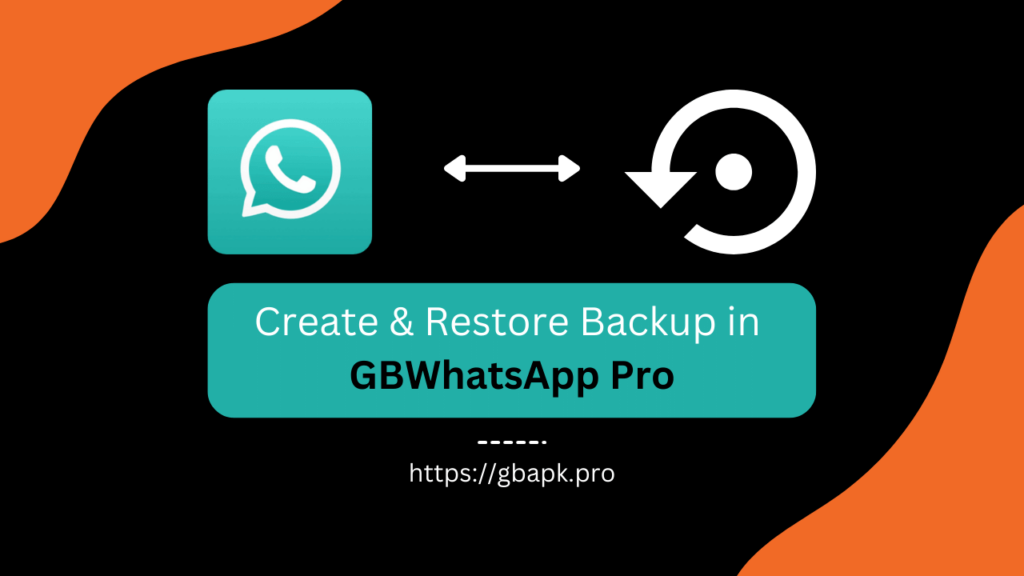
1. Comment créer et restaurer une sauvegarde à partir de GBWhatsApp Pro
Comme nous le savons tous, cette procédure contiendrait deux étapes principales, la création et la restauration de la sauvegarde. Passons donc à toutes les personnes à charge de ces deux étapes principales, en les reconnaissant de plus près.
Créer une sauvegarde de données dans GBWhatsApp Pro
- Ouvert GBWhatsApp Pro sur votre smartphone et cliquez en haut à droite bouton à trois points.
- Cliquez et ouvrez le Paramètres menu.
- Maintenant, ouvrez le Chats section pour sauvegarder vos données.

- Faites défiler vers le bas et cliquez sur le Sauvegarde de chat .

- Maintenant, attendez la fin de la procédure de sauvegarde.
Attendez la procédure de sauvegarde jusqu'à ce qu'elle atteigne 100 % ou la fin de la procédure. Vous y apercevrez bientôt la dernière heure locale à laquelle vous avez sauvegardé vos discussions et vos fichiers multimédias. Enfin, il s’agit de stocker la sauvegarde, et les étapes suivantes vous aideront à faire de même.
Les fichiers de sauvegarde ci-dessus seraient cachés dans votre gestionnaire de fichiers par la source officielle, et c'est pourquoi vous devez télécharger et utiliser le Application Google Files.
Ensuite, revenez à la procédure.
- Ouvrez l'application Google Fichiers et localisez le stockage interne.

- Faites défiler vers le bas et recherchez le GBWhatsApp dossier nommé.
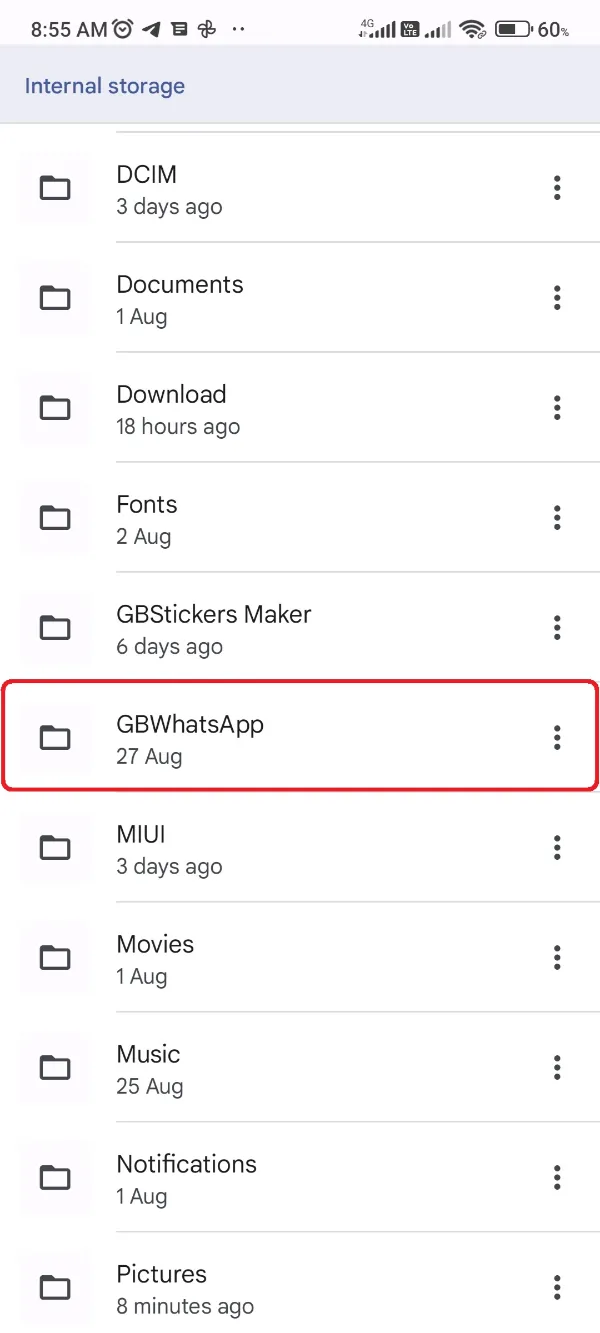
- Appuyez sur la touche trois points bouton après ce dossier et cliquez sur Copier .

- Copiez ce dossier soit dans le Dossier de téléchargements de votre appareil ou PC.
Enfin, créez une sauvegarde du dossier exact soit dans le cloud, soit sur le disque dur de votre PC pour le sécuriser lors du formatage des données du smartphone ou de la réinstallation d'une mise à jour de l'application.
Restaurer la sauvegarde des données sur GBWhatsApp Pro
À partir de maintenant, vous avez réussi à créer une sauvegarde de toutes vos données, y compris les discussions et les fichiers multimédias. Cela signifie que vous êtes prêt à effectuer la réinstallation ou tout ce que vous voulez qui affecterait le système actuel. GBWhatsApp Fichiers professionnels.
Allez-y et après avoir suivi la simple procédure ci-dessous après avoir réinstallé cette application pour restaurer l'ancienne sauvegarde sur la nouvelle GBWhatsApp Pro.
- Accédez à l'ancienne sauvegarde via le Dossier de téléchargement de votre smartphone ou le générer si vous l'avez copié sur votre PC. (Vous devez le faire avant d'installer le nouveau GBWhatsApp Pro.)

- Maintenant, Installer GBWhatsApp Pro APK sur votre téléphone en utilisant le processus d'installation par défaut.

- Revenez à la Application Google Files et ouvrez le dossier de téléchargement.
- Appuyez sur la touche trois points icône positionnée après la dernière sauvegarde GBWhatsApp dossier.
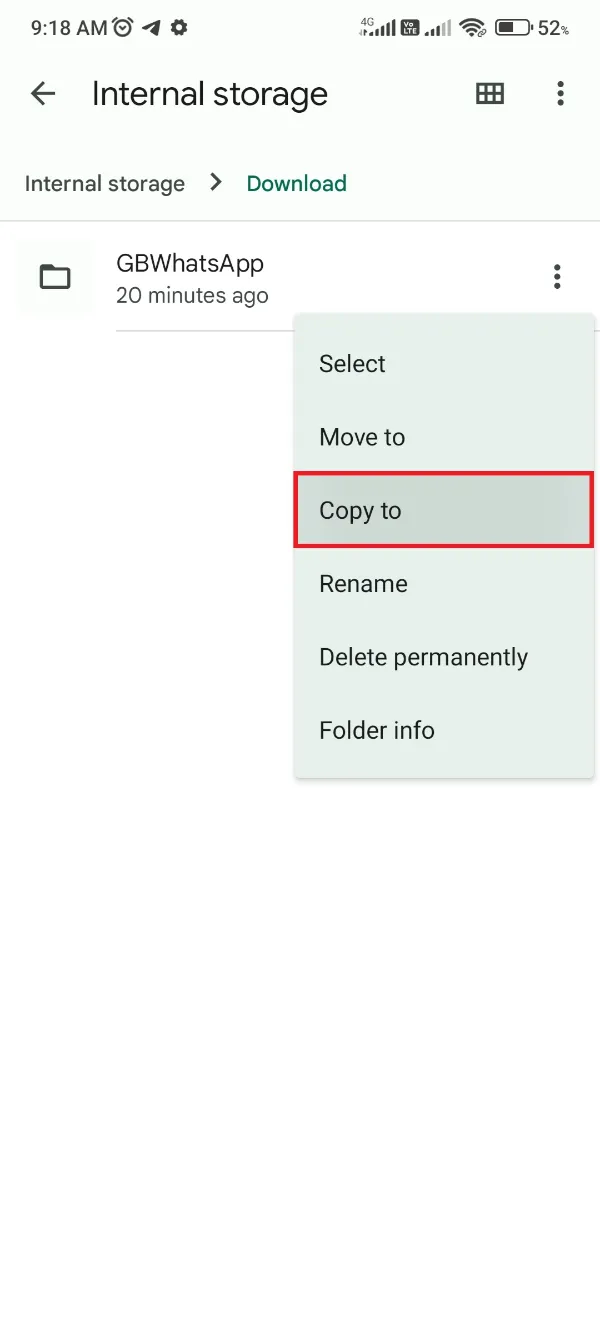
- Enfin, frappez le Copier bouton et collez-le dans le répertoire racine (mémoire interne principale).
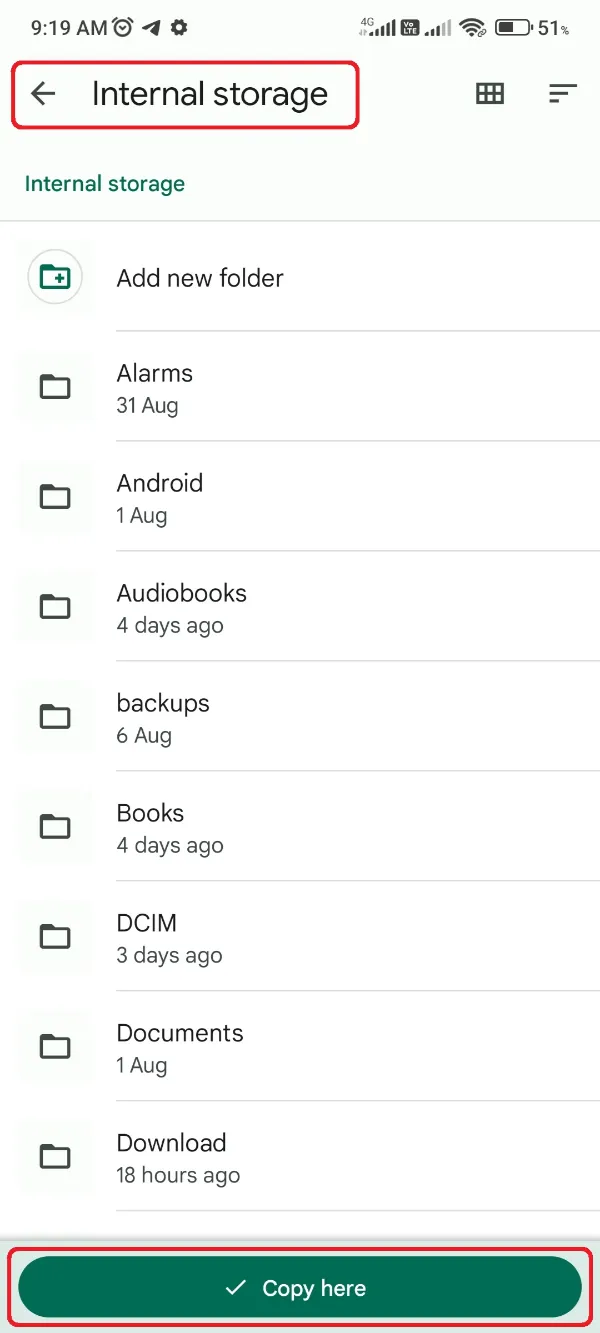
- Ouvert GBWhatsApp Pro sur votre téléphone et vérifiez votre numéro WhatsApp.

Note: Ne cliquez pas sur le rouge Restaurer bouton à l'instant présent. - Après avoir vérifié le compte WhatsApp, accordez toutes les autorisations nécessaires telles que Contacts et Internet.
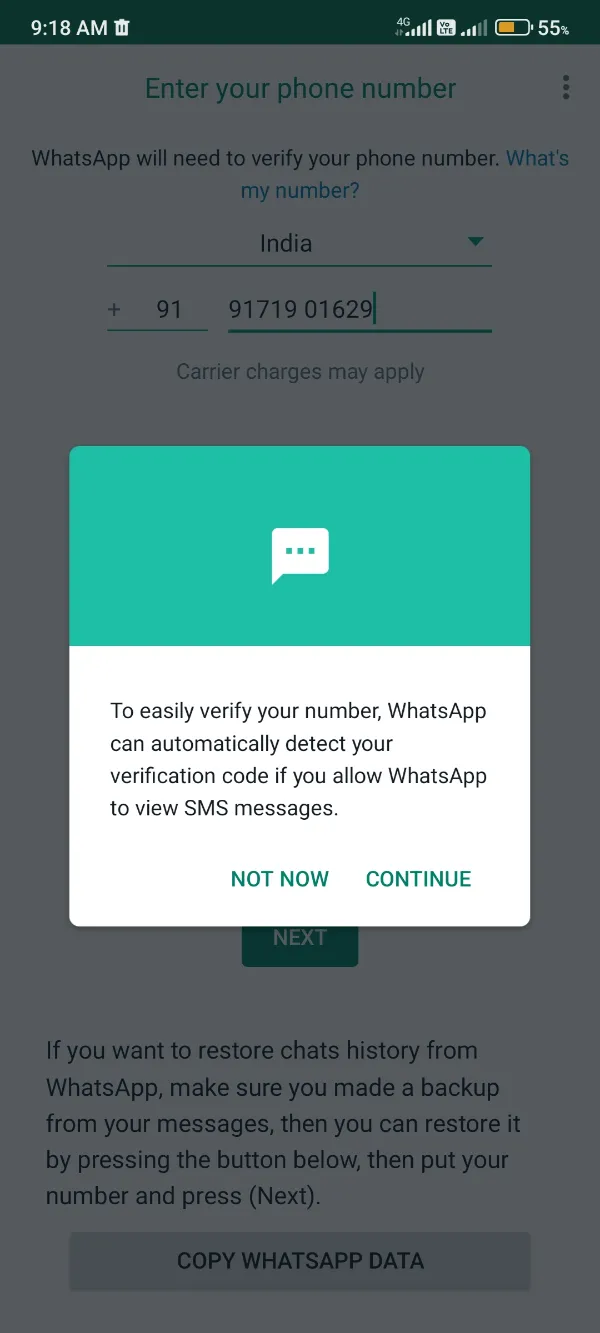
- Enfin, vous apercevriez une invite de notification à l'écran indiquant de restaurer l'ancienne sauvegarde. Cliquez sur ce vert Restaurer .

- Cela prendrait le temps requis selon la taille de vos données et ouvrira bientôt le GBWhatsApp Interface Pro avec vos anciennes données.
2. Comment créer une sauvegarde sur GBWhatsApp Pro et restaurez-le sur WhatsApp officiel
Si vous avez actuellement un installé GBWhatsApp Version Pro et que vous souhaitez revenir à la version officielle de WhatsApp, vous avez à nouveau besoin d'une sauvegarde parfaite de vos chats et de vos médias pour les réexporter vers la version officielle de WhatsApp.
Utilisez la procédure ci-dessous et exportez intelligemment votre sauvegarde de chat vers le WhatsApp officiel sans rien perdre.
Création GBWhatsApp Sauvegarde Pro Chat
Tout d'abord, utilisez les étapes ci-dessous pour créer une sauvegarde de GBWhatsApp Pro utilisant ES File Explorer. Commencez par l'étape 1 ci-dessous.
- Ouvrez le GBWhatsApp Pro et cliquez sur le bouton à trois points en haut à droite.
- Cliquez et ouvrez le Paramètres onglet qui vous montrerait plus tard un menu.
- Frappe le Chats .

- Ouvrez le Sauvegarde de chat

- Attendez la fin du processus.
- Ensuite, ouvrez le Application Google Files et ouvrez le stockage interne là-bas.

- Cliquez trois points bouton après le GBWhatsApp dossier.

- Maintenant, copiez ce dossier dans le Dossier de téléchargement de votre smartphone.

Importation de données vers WhatsApp officiel
C'est ça! Maintenant, vous avez une sauvegarde et vous devez suivre la moitié suivante de la procédure.
- Ouvrez le Dossier de téléchargements pour accéder à la GBWhatsApp dossier (sauvegarde).
- Cliquez trois points bouton pour le GBWhatsApp dossier.
- Cliquez renommer touche et renommez le dossier "WhatsApp". Par conséquent, renommez tous ses sous-dossiers tels que GBWhatsApp Images aux images WhatsApp à l'intérieur.
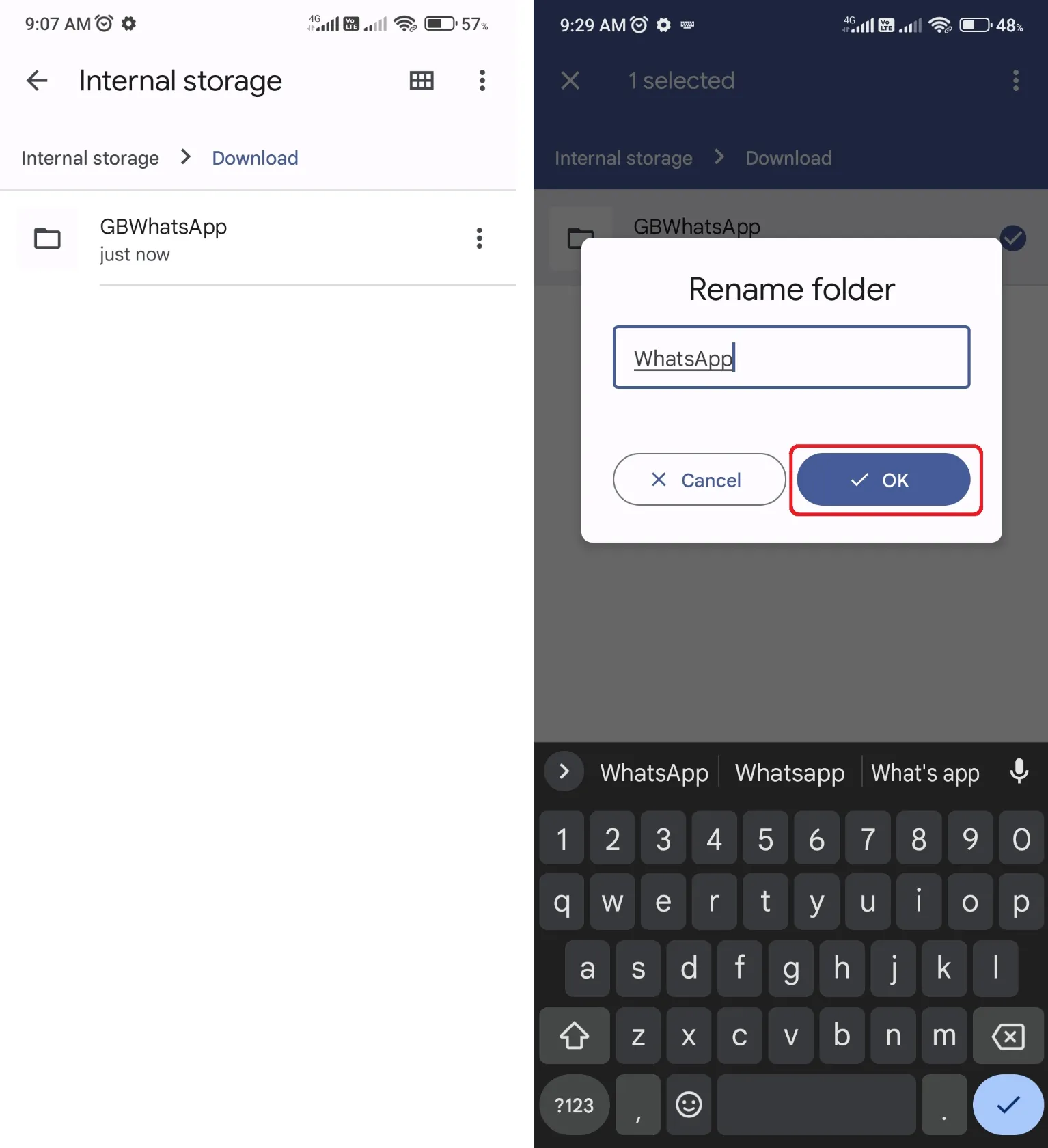
- Enfin, téléchargez et installez WhatsApp depuis Google Play Store. Ne l'ouvrez pas d'abord !

- Maintenant, revenez à l'application Google Files et ouvrez le Dossier de téléchargements.

- Localisez le dossier nommé WhatsApp que vous avez récemment renommé.
- Copiez le dossier WhatsApp dans le répertoire racine de votre stockage interne.
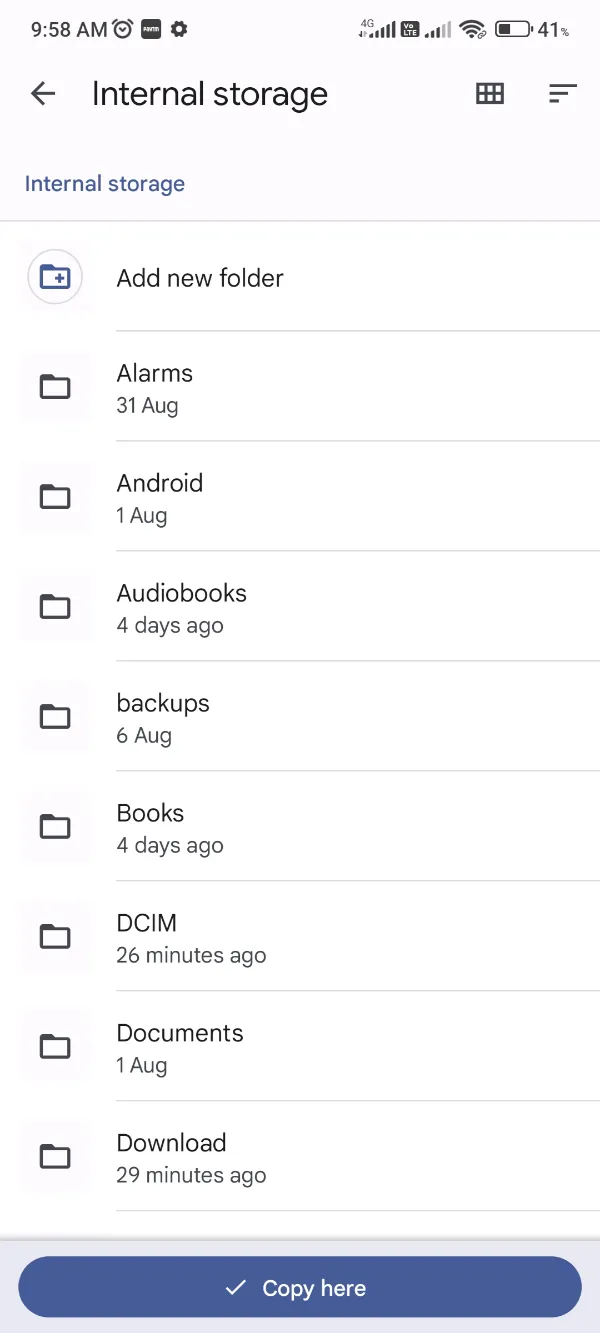
- Exécutez l'application WhatsApp et vérifiez votre numéro de mobile.

- Enfin, vous apercevriez une notification rapide à l'écran demandant de restaurer les données sauvegardées.

- Cliquez Restaurer et attendez la fin de la restauration.
Félicitations, vous avez obtenu tous vos chats et fichiers multimédias avec le passage à WhatsApp officiel à partir du GBWhatsApp Pro.
3. Comment importer des chats et des médias WhatsApp officiels vers GBWhatsApp Pro
Utilisez-vous actuellement le WhatsApp officiel et rêvez-vous d'avoir un moment exceptionnel Mode Whatsapp expérience, GBWhatsApp Un pro est là pour votre service ?
De plus, vous auriez une pensée extérieure sur les conséquences de créer des sauvegardes de chat à partir de WhatsApp officiel et les importer dans GBWhatsApp Pro.
Ne vous inquiétez pas, car les étapes ci-dessous vous aideront à importer vos chats plus facilement de WhatsApp officiel vers GBWhatsApp Pro.
Prendre une sauvegarde de chat à partir de WhatsApp officiel
- Ouvrez le application WhatsApp officielle sur votre téléphone.
- Cliquez en haut trois points bouton et ouvrir Paramètres.

- Ensuite, cliquez sur le Chats .

- Faites défiler vers le bas et ouvrez le Sauvegarde de chat .

- Cliquez Sauvegarde bouton et activez le dernier "Inclure des vidéos" activez si vous souhaitez également sauvegarder des vidéos.

- Bientôt, vous commencerez à voir l'heure et la date actuelles dans la section Dernière sauvegarde.
- Maintenant, ouvrez le Application Google Fichiers et accédez au stockage interne.
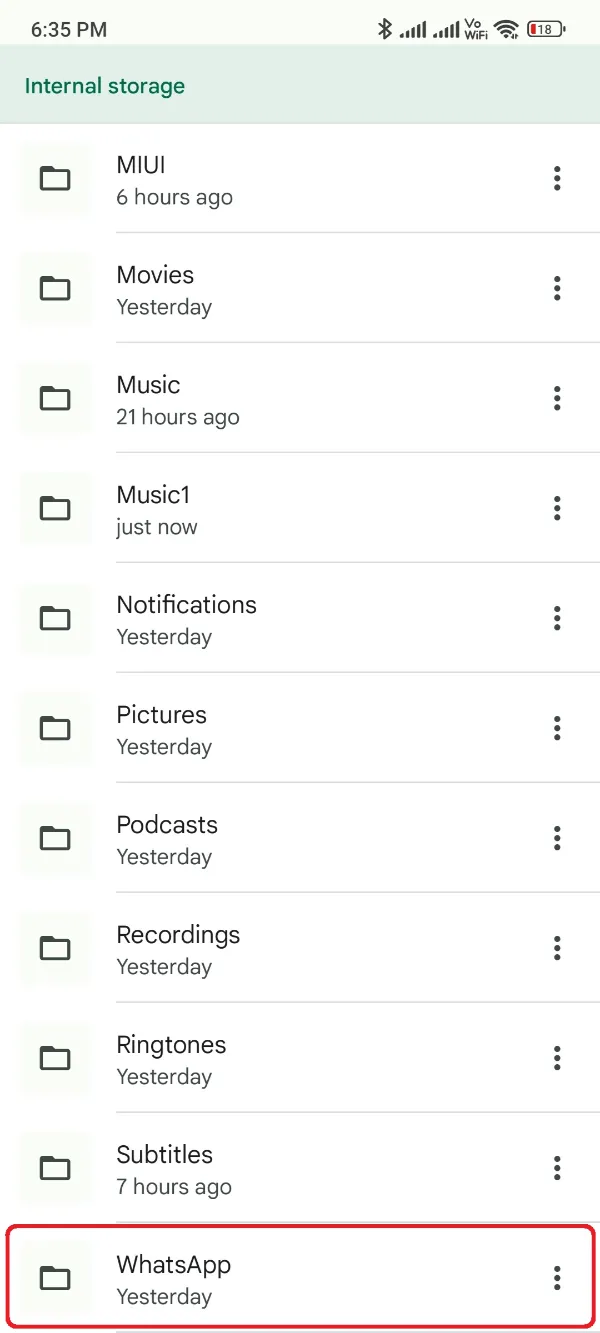
- Ensuite, faites défiler vers le bas et recherchez le dossier WhatsApp. Renommez-le en GBWhatsApp!
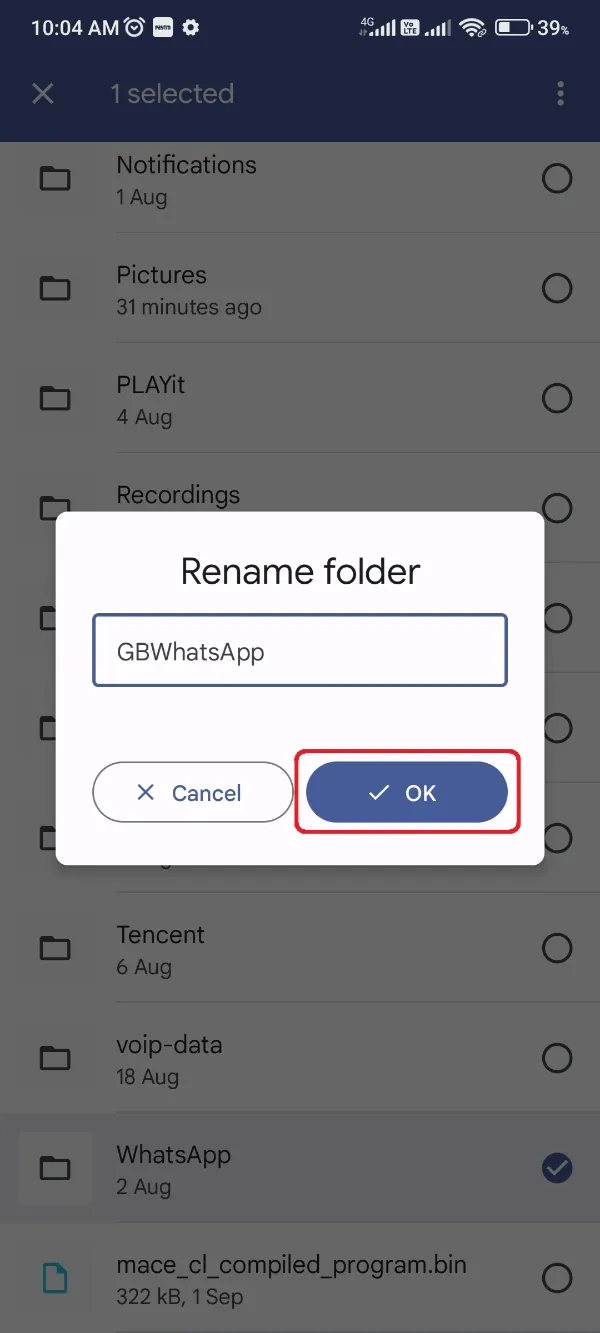
- Installez l' GBWhatsApp Application Pro sur votre appareil et terminez la procédure de vérification.

- Attendez la fin du processus et vous serez contacté par un GBWhatsApp notification à l'écran pour importer une sauvegarde à partir de ce dossier.


- Cliquez Restaurer .
Maintenant, attendez quelques instants, techniquement jusqu'à ce moment-là, vous ne verrez pas de grosse coche verte avec les messages et les notifications restaurées par les médias.
Ensuite, cliquez sur le vert Suivant bouton et commencer à utiliser GB WhatsApp avec toutes vos anciennes discussions exactes et fichiers multimédias restaurés de manière sophistiquée.
- Comment ajouter des contacts dans GBWhatsApp Pro
- Comment faire pour installer GBWhatsApp Pro
- Is GBWhatsApp Pro légal ou pas
- Transférer des données de WhatsApp vers GBWhatsApp Pro
- Comment mettre à jour GBWhatsApp Pro
- Qu’est ce qu' GBWhatsApp Pro et pourquoi en avez-vous besoin ?
- Is GBWhatsApp Pro sûr à utiliser ?
- Comment utiliser deux comptes WhatsApp avec GBWhatsApp Pro
- Guide de désinstallation GBWhatsApp Pro
- GBWhatsApp Avantages et inconvénients
- Comment transférer GBWhatsApp Pro Data vers un nouveau téléphone
- Téléchargez l'application GBStickers Packs pour GBWhatsApp Pro
- Comment ajouter des autocollants dans GBWhatsApp Pro
- Comment créer des autocollants pour GB WhatsApp Pro
- Comment faire GB WhatsApp Sauvegarde avec Google Drive
- UTILISATION GBWhatsApp Pro et comment ça marche
- GBWhatsApp Pro ou YoWhatsApp Comparaison et différences
- Comment transférer GBWhatsApp Messages professionnels vers WhatsApp